Как использовать плагин ACF в WordPress
Опубликовано: 2022-09-28Advanced Custom Fields — это плагин WordPress, который позволяет вам добавлять дополнительные поля метаданных к вашему контенту. Этот плагин очень полезен для настройки вашего сайта WordPress. В этой статье мы покажем вам, как использовать плагин ACF в WordPress. Первое, что вам нужно сделать, это установить и активировать плагин ACF. Для получения дополнительной информации см. Наше руководство по установке плагина WordPress. После активации плагина вам нужно будет создать группу полей. Группа полей — это набор полей, которые вы хотите добавить к определенному типу записи или таксономии. Чтобы создать группу полей, перейдите в «Пользовательские поля» «Добавить новое». На следующем экране вам нужно будет указать имя для вашей группы полей и выбрать правила расположения. Правила расположения сообщают WordPress, где отображать эти настраиваемые поля. После этого вы можете начать добавлять поля в свою группу полей. ACF поставляется с широким спектром типов полей, таких как текст, текстовое поле, изображение, файл, выбор, флажок, переключатель и многое другое. Когда вы закончите добавлять поля, нажмите кнопку «Опубликовать», чтобы сохранить группу полей. Теперь, когда вы создали группу полей, пришло время добавить ее в запись или таксономию. Для этого отредактируйте сообщение или таксономию, где вы хотите отображать эти настраиваемые поля. На экране редактирования вы увидите новый метабокс под названием «Пользовательские поля». Внутри этого метабокса вы увидите все поля из созданной ранее группы полей. Теперь вы можете добавить значения в эти поля и сохранить свой пост или таксономию. Эти настраиваемые поля теперь будут отображаться в интерфейсе вашего веб-сайта.
Ниже приведено пошаговое руководство по интеграции подключаемого модуля Advanced Custom Fields (ACF) с Web Services Form PRO. С помощью плагина ACF вы можете создавать настраиваемые поля для любого типа сообщений. В этом уроке мы узнаем, как создать форму, которую можно использовать для создания поста WordPress. Эта страница также может быть использована для создания страниц или продуктов, если вы предпочитаете. Когда вы выбираете шаблон, для вас создается форма через WS Form. Вам нужно будет заполнить некоторые поля в форме, чтобы ваш пост WordPress был создан. Поля выбора, флажка и переключателя динамически втягиваются в поле ACF .
Кроме того, поля «Post Object» и «User» в ACF динамически обновляются. Настраиваемые поля ACF можно использовать для предварительного заполнения форм в форме веб-служб. Мы вернемся в редактор компоновки, чтобы продемонстрировать это, вернувшись к только что созданной форме. Затем конфигурация формы выполняется путем настройки формы WS для использования данных из существующего сообщения WordPress для заполнения формы. Все поля в нашем списке уже сопоставлены, поэтому просто нажмите «Сохранить», чтобы сохранить их все.
Как мне активировать мой Acf?
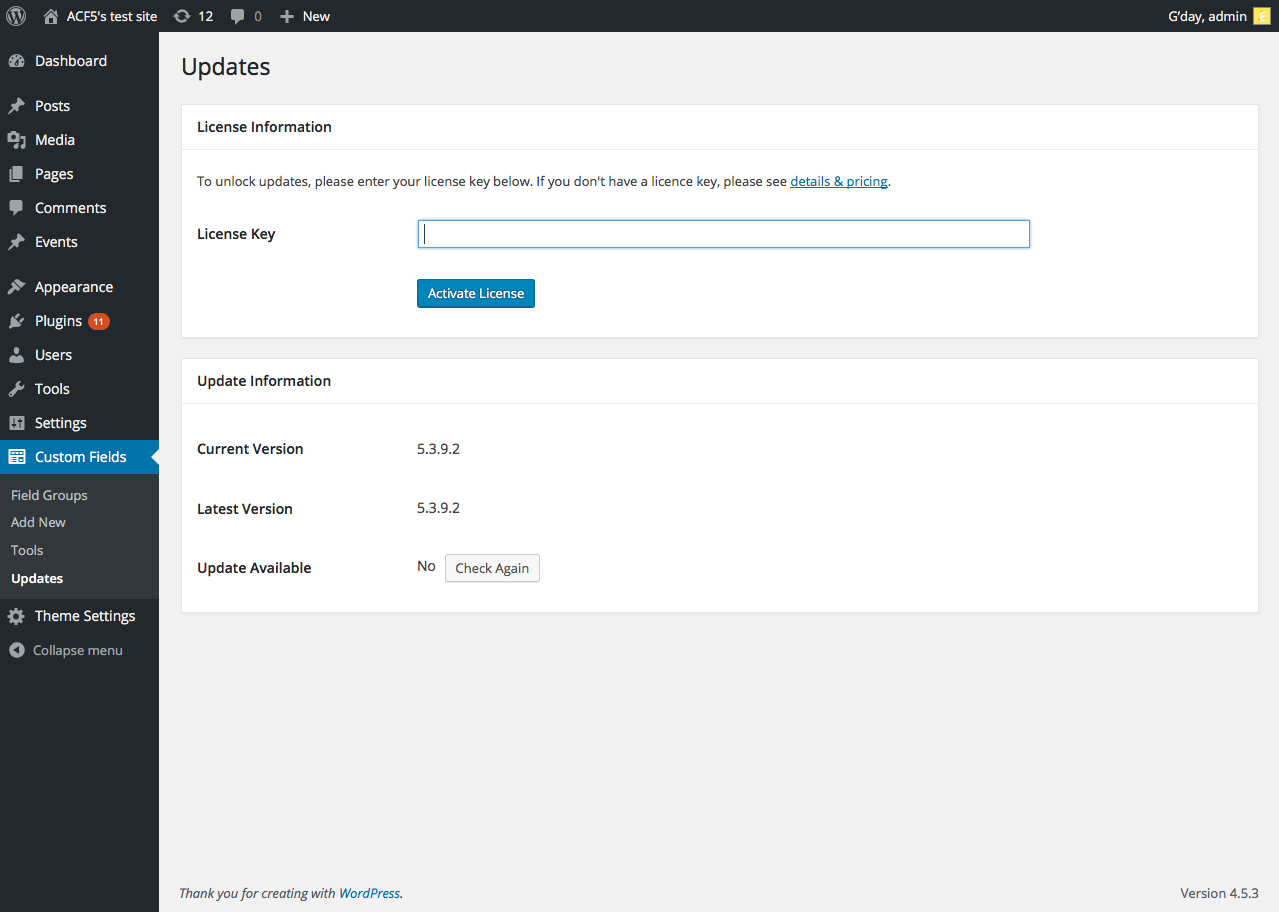 Кредит: www.advancedcustomfields.com
Кредит: www.advancedcustomfields.comЧтобы активировать ACF, просто перейдите на страницу «Плагины» в области администрирования WordPress и нажмите ссылку «Активировать» под записью ACF . Это все, что вам нужно сделать! Теперь ACF будет активирован и готов к использованию на вашем сайте.
Как установить и активировать расширенные настраиваемые поля
Чтобы активировать ACF, вы должны сначала найти его в списке плагинов в области администрирования вашего сайта, а затем нажать ссылку «Активировать». Вы также можете установить его вручную, перейдя в «Плагины» и выполнив поиск «Дополнительные настраиваемые поля». Нажав New, вы можете добавить новую страницу на свой сайт. Нужны ли мне и affl, и affl pro? Affet PRO не требуется устанавливать, чтобы использовать его как независимый плагин. Бесплатная версия и любые другие премиум-надстройки ACF будут деактивированы, как только ACF PRO станет активным. При просмотре страницы администрирования группы полей просто нажмите кнопку «отобразить ключ поля» в раскрывающемся меню справки, скопируйте и вставьте ключ в код, а затем снова скопируйте и вставьте ключ.
Что такое Acf в WordPress
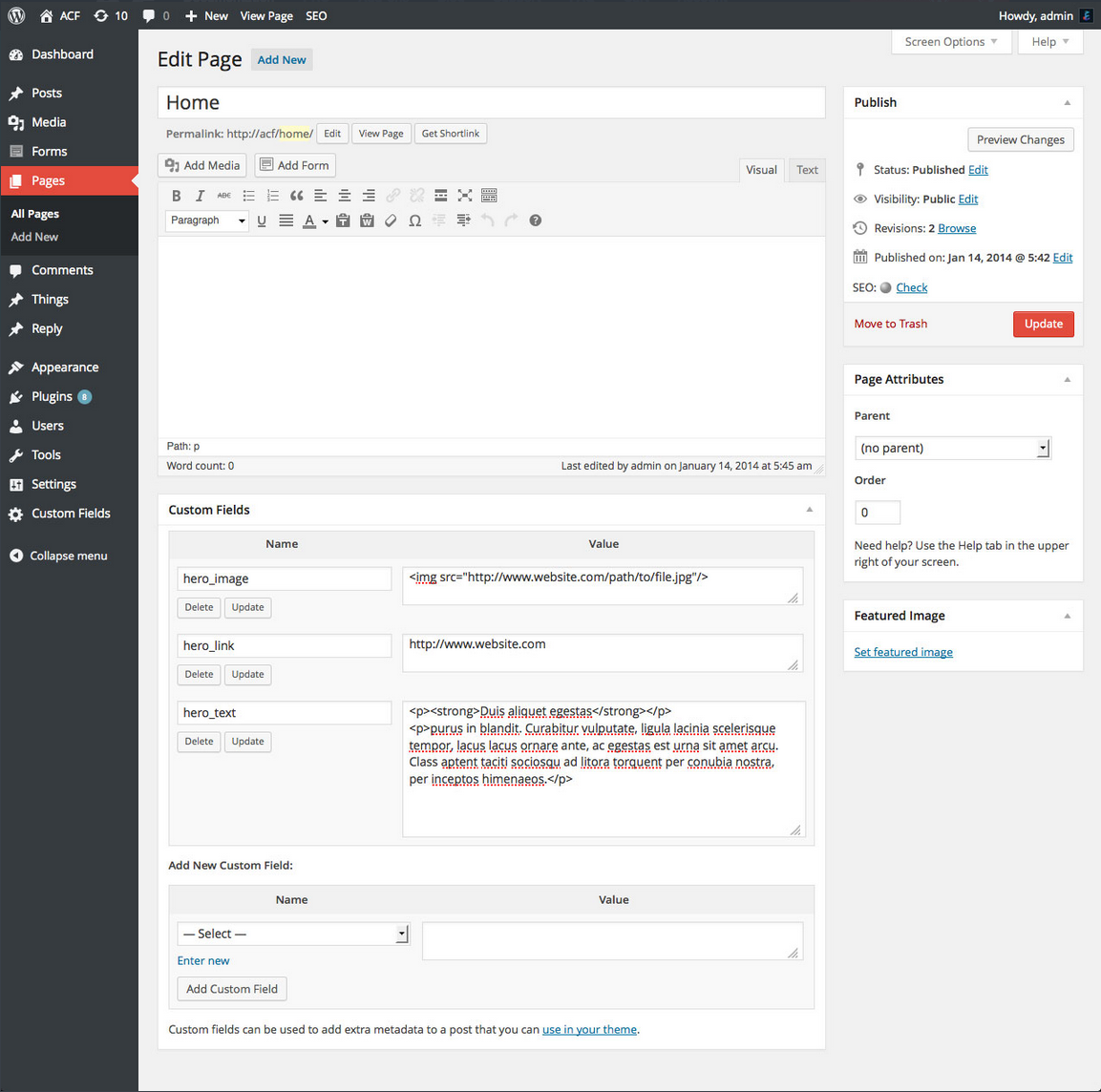 Кредит: www.splitmango.com
Кредит: www.splitmango.comAdvanced Custom Fields (ACF) — это плагин для WordPress, который дает вам дополнительные поля для использования в ваших сообщениях и на страницах. Эти поля можно использовать для добавления дополнительных данных к вашему контенту, что делает его более гибким и простым в управлении. ACF — отличный способ добавить дополнительные данные на ваш сайт WordPress без необходимости редактировать тему или плагины.
Расширенный плагин настраиваемых полей
Чтобы быстро создавать настраиваемые поля контента , разработчики WordPress могут использовать плагин Advanced Custom Fields от WPMU DEV. С помощью функции get_field() вы можете легко получить поля, которые вам нужно добавить на экраны редактирования WordPress.

Плагин столбцов Acf
Плагин ACF Columns — отличный способ создать адаптивные колонки в ваших постах и страницах WordPress. Этот плагин прост в использовании и позволяет создавать столько столбцов, сколько вам нужно. Вы также можете контролировать ширину каждого столбца и расстояние между столбцами.
Страница параметров Acf
Страница параметров ACF — отличный способ добавить настраиваемые поля на ваш сайт WordPress без необходимости кодировать их самостоятельно. Они просты в использовании и позволяют добавлять любые типы настраиваемых полей , которые вам нужны. Страницы параметров особенно полезны, если вам нужно добавить настраиваемые поля более чем к одному типу сообщений или таксономии.
Этот плагин предназначен для Advanced Custom Fields (ACF) 5.x плюс надстройка страницы параметров (или плагин Advanced Custom Fields Pro). С помощью этого плагина страницы параметров в ACF можно создавать с помощью административного интерфейса, включая сами страницы параметров. Чтобы добавить/отредактировать настройки страницы параметров, перейдите в manage_options. Вы можете изменить эту возможность, введя фильтр. Значение ACF $post_id можно рассчитать с помощью функции или фильтра. Идентификатор страницы параметров возвращается на основе значения menu_slug. Единственное, с чем вы можете использовать этот плагин, это Font Awsome, который не включен в настройки вашего сайта.
Если вы хотите удалить мою маленькую ворчание с некоторых страниц администратора, вы можете сделать это, отредактировав файл functions.php J'utilise beaucoup ACF Pro. В результате вы можете легко добавлять страницы в свое расширение. Программное обеспечение сделало мою жизнь намного проще. Я попробовал это, и это не сработало, несмотря на документацию. У меня есть очень простое меню «Параметры» с родителем и двумя дочерними элементами; Я не могу найти поле $post_id в своем поле $post_id. «Администратор страницы параметров ACF» — это проект программного обеспечения с открытым исходным кодом. Этот плагин был предоставлен рядом участников. Приятно иметь дополнительные функции ACF Pro, такие как «Сохранение значений в публикации на странице параметров». Спасибо за возможность добавлять контент до и после полей AHF .
Что такое страница опций?
Ваши пользователи могут изменить свои предпочтения для вашего расширения, выбрав страницу параметров.
Как отобразить поля Acf?
Чтобы получить значение поля в виде переменной, используйте функцию get_field(). Эта функция возвращает значение для любого поля в наиболее универсальной форме. Метод the_field() возвращает поле, которое может отображаться так же, как и раньше. См. страницу примера кода для получения дополнительной информации об основном использовании функции.
Как отобразить настраиваемые поля WordPress Acf во внешнем интерфейсе
Чтобы отображать настраиваемые поля, созданные с помощью плагина Advanced Custom Fields в WordPress, на внешнем интерфейсе вашего сайта, вам потребуется использовать комбинацию PHP и HTML.
Во-первых, вам нужно будет создать новый файл в каталоге вашей темы WordPress с именем single.php. Этот файл будет использоваться для отображения отдельных сообщений блога на вашем сайте.
Далее вам нужно будет отредактировать файл single.php и добавить следующий код:
$custom_fields = get_post_custom();
foreach ( $custom_fields as $field_name => $field_value ) {
если ($field_name! = '_edit_last' && $field_name! = '_edit_lock') {
эхо $имя_поля . ':' . $field_value[0] . '
';
}
}
? >
Этот код будет перебирать все настраиваемые поля, связанные с публикацией, и отображать их во внешнем интерфейсе сайта.
Как лучше всего отображать настраиваемые поля на сайте WordPress? Если вы не разработчик, мы покажем вам, как показать их с помощью кода, а если вы разработчик, мы познакомим вас с инструментом, который вы можете использовать для этого, не создавая ни единой строки кода. Вы можете преобразовать свой веб-сайт из статической страницы в CMS WordPress, отобразив свои настраиваемые поля. Мы создали несколько настраиваемых полей для отображения раздела «Избранные книги». Поля названия книги и ссылки , описания книги и поля обложки являются стандартными полями ввода, которые необходимо ввести. Теперь у нас есть возможность включать эти настраиваемые поля в существующие или новые записи и страницы. Вы можете использовать любой шаблон в метабоксе Swift Templates, установив флажок. Как указывалось ранее, по умолчанию на этой странице нет ничего для отображения настраиваемых полей, поэтому для этого нам понадобится HTML. Я уверен, что в качестве руководства для начинающих вы обнаружите, что использование только шаблонов WCK и Swift — это простой способ создания расширенных настраиваемых полей в WordPress.
